
افزونه wpDiscuz یکی از افزونههای قدرتمند و محبوب وردپرس برای مدیریت دیدگاهها و سفارشی سازی آنها است. نسخه 7 افزونه wpDiscuz ویژگیها و قابلیتهای بیشتری نسبت به نسخه 5 دارد که از جمله آنها میتوان به افزودن دکمههای شبکههای اجتماعی، reAPTCHA و اضافه کردن سه استایل مختلف و حرفهای برای فرمهای دیدگاهها اشاره کرد. در این مقاله به بررسی نسخه 7 این افزونه میپردازیم.
کامنتها راهی عالی برای برقراری ارتباط با خوانندگان و دریافت بازخورد در مورد کار و ایدههای شما برای مطالب آینده وبلاگ است. سیستم کامنت گذاری پیش فرض وردپرس اگرچه کاربردی است اما بسیار مقدماتی و کسل کننده بوده و جای بسیاری برای پیشرفت دارد. به عنوان مثال کاربران نمیتوانند به کامنتها رأی دهند، آنها را به اشتراک بگذارند یا به یکدیگر پاسخ دهند.
خوشبختانه کاربران وردپرس افزونههای رایگان بسیاری برای بهبود سیستم کامنت گذاری پیش فرض وردپرس در اختیار دارند. یکی از بهترین افزونههای مدیریت دیدگاهها در وردپرس، افزونه wpDiscuz است.
افزونه wpDiscuz از تکنولوژی AJAX برای ایجاد تجربهای عالی برای بازدیدکنندگان استفاده میکند. این افزونه توابع درون ساخته بسیاری دارد که کامنت گذاری را برای بازدیدکنندگان سرگرم کننده میکند. جالبترین ویژگی wpDiscuz این است که مجهز به سیستم محافظت در برابر اسپم است که بسیار عالی عمل میکند. بنابراین دیگر نیازی به نصب افزونه Akismet یا دیگر سیستمهای captcha ندارید.
ویژگیهای دیگر افزونه wpDiscuz
- رأی دادن به کامنتها با امتیاز دهی مثبت و منفی
- برورسانی خودکار برای نمایش آخرین کامنتها
- دکمه کامنت “بارگذاری بیشتر” مبتنی بر AJAX
- اعلانهای نویسنده کامنت
- محافظت اسپم درون ساخته
- ارسال گزینه های اشتراک گذاری
- منبع دهی خودکار تصاویر از URLها
- ایجاد رشته کامنتهای تو در تو
هم چنین یک افزونه رایگان به نام افزونه WooDiscuz توسط توسعه دهندگان افزونه عرضه شده است که یک سیستم کامنت گذاری مشابه را به محصولات فروشگاه آنلاین ووکامرس شما اضافه میکند تا بازدیدکنندگان بتوانند بر سر محصولات ارائه شد بحث و تبادل نظر کنند.
آموزش افزونه wpDiscuz
دانلود و راه اندازی افزونه wpDiscuz
ابتدا افزونه را از سایت وردپرس دانلود کنید و آن را در سایت خود در بخش افزونهها نصب کنید.
پس از نصب و فعالسازی، دکمه راه اندازی ویزارد افزونه wpDiscuz را بالای صفحه افزونههای نصب شده مشاهده خواهید کرد.
برای باز کردن ویزارد راه اندازی کلیک کنید. این ویزارد شامل سه مرحله برای تنظیم مهمترین تنظیمات قبل از شروع استفاده از افزونه wpDiscuz 7 است.
گام اول
در گام اول ویزارد راه اندازی، طرح بندی مورد نظر خود را برای فرم دیدگاهها انتخاب کنید و روی دکمه Next کلیک کنید.
گام دوم
در گام دوم ویزارد راه اندازی میتوانید تنظیمات حباب گفتگو را مدیریت کنید. شما میتوانید حباب گفتگو را فعال کنید و مکان نمایش آن را تنظیم کنید، سپس بر روی دکمه Next Step کلیک کنید:
گام سوم
در گام سوم افزونه wpDiscuz ویژگی جدید امتیازدهی به نوشته و فیدبک داخلی را معرفی میکند که میتوانید آن را فعال کنید و روی دکمه Finish Installation کلیک کنید.
گام آخر
پس از اتمام ویزارد راه اندازی، یک پیام تشکر مشابه شکل زیر مشاهده میکنید.
با کلیک بر روی دکمه Start Using wpDiscuz، به صفحه تنظیمات افزونه هدایت میشوید. در قسمت تنظیمات افزونه wpDiscuz به صورت مفصل درباره تنظیمات این افزونه توضیح میدهیم.
بعد از این که مراحل راه اندازی به اتمام رسید، wpDiscuz به صورت خودکار فرمهای کامنت پیش فرض وردپرس را با فرمهای مدرن و نیرو گرفته با AJAX خود جایگزین میکند. شما میتوانید به نوشتهها و برگههای سایت خود مراجعه کنید و فرمهای جدید را مشاهده کنید.
اگر از سایت خارج شوید و فرم دیدگاهها را مشاهده کنید، تفاوتهای زیادی مشاهده خواهید کرد. فیلدهای بیشتری شامل نام نویسنده دیدگاه، ایمیل و وب سایت برای میهمانان نمایان میشود.
هم چنین میتوانید دکمههای ورود به شبکههای اجتماعی و reCAPTCHA را برای امنیت و محافظت از هرزنامه تنظیم و فعال کنید.
در افزونه wpDiscuz 7، نسخه 2 reCAPTCHA (من ربات نیستم)، در ویژگیهای هسته رایگان اضافه میشود. شما میتوانید بعد از نصب آن را پیکربندی کنید که در ادامه آموزش به آن اشاره خواهیم کرد. این ویژگی یک گام بسیار مهم برای محافظت از دیدگاهها و محافظت در برابر هرزنامهها است.
هم چنین امکان افزودن دکمههای اشتراک گذاری در شبکههای اجتماعی نیز به نسخه رایگان افزونه میشود که در مورد تنظیمات آن نیز توضیح داده میشود.
نکته مهمی که باید توجه داشته باشید این است که همزمان با افزونه wpDiscuz، افزونههای کامنت دیگری نباید در سایت شما فعال باشند. به عنوان مثال اگر wpDiscuz و کامنتهای افزونه Jetpack هر دو نصب و فعال باشند، فرم کامنتهای wpDiscuz نشان داده نمیشود.
آموزش تنظیمات و سفارشی سازی فرمها در افزونه wpDiscuz
افزونه wpDiscuz به شما اجازه میدهد فرمهای کامنت را مدیریت کنید و طرح بندی و فیلدهای فرم را سفارشی سازی نمایید. برای این کار در پیشخوان وردپرس به مسیر wpDiscuz » Forms بروید. صفحهای مشابه شکل زیر مشاهده خواهید کرد.
در این صفحه، یک فرم پیش فرض برای نوشتهها و برگهها وجود دارد. این فرم با نصب و فعالسازی افزونه به صورت خودکار ساخته میشود.
برای پیکربندی فرم روی فرم پیش فرض یا لینک ویرایش زیر آن کلیک کنید. صفحهای مشابه شکل زیر مشاهده میکنید.
صفحه ویرایش فرم کامنتها از دو بخش تشکیل میشود. بخش بالایی مربوط به تنظیمات فرم است و بخش پایینی مربوط به سازنده فرم و ویرایش فرم پیش فرض میباشد.
ابتدا به بررسی بخش بالایی یعنی تنظیمات فرم میپردازیم سپس سازنده فرم افزونه wpDiscuz را آموزش میدهیم.
تنظیمات فرم
در قسمت بالای صفحه میتوانید یک نام برای فرم پیش فرض وارد کنید. این نام در فرانت اند سایت ظاهر نخواهد شد و فقط برای این است که فرم مورد نظر خود را راحتتر پیدا کنید.
Language
در این قسمت زبان وردپرس شما آورده میشود.
Disable commenting for roles
این گزینه به شما کمک میکند تا فرم نظرات را برای برخی از نقشهای کاربر مخفی کنید. به طور پیش فرض، تمام نقشهای کاربر قادر به مشاهده و استفاده از فرم دیدگاه پیش فرض هستند. این گزینه فقط مربوط به کاربرانی که ثبت نام کردهاند و نمایش/عدم نمایش فرم دیدگاه برای کاربران مهمان مربوط به گزینه بعدی است.
Allow guests to comment
این گزینه امکان کنترل دیدگاه مهمانها در وب سایت شما را فراهم میکند. اگر این گزینه را روی “No” تنظیم کنید، فقط پیام “لطفا برای ورود به سیستم وارد شوید” در فرم دیدگاه نمایان میشود. در این صورت میهمانان قادر به کامنت گذاری نیستند، مگر اینکه تصمیم بگیرند به عنوان کاربر مجاز ثبت نام کنند.
Enable subscription bar
در بالای فرم دیدگاههای افزونه wpDiscuz یک پنجره کشویی Subscribe وجود دارد. هنگامی که روی این پنجره کلیک کنید، فرم اشتراک دیدگاهها باز میشود. این فرم به مهمانان و کاربرانی که وارد شدهاند اجازه میدهد بدون “دیدگاه” در “new follow-up comments” یا “new replies to my comments” مشترک شوند. هم چنین اگر بازدید کننده فعلی در یکی از این گزینهها مشترک شود، لینکهای اشتراک را نشان میدهد. اگر این گزینه غیرفعال شود، پنجره “Subscribe” حذف می شود.
Display agreement checkbox in Comment Subscription bar
شما میتوانید یک چک باکس توافق نامه را در فرم اشتراک دیدگاه اضافه کنید. با استفاده از این گزینه و گزینه بعد یعنی Comment Subscription bar agreement checkbox label میتوانید این چک باکس را فعال کنید و برچسب توافق را تغییر دهید.
Comment form header text (singular and plural)
این دو گزینه عنوان هدر فرمهای کامنت برای فرمهای تکی و جمعی است.
Display comment form for post types
افزونه wpDiscuz به شما امکان میدهد برای انواع پستهای مختلف سفارشی، فرم دیدگاههای مختلفی داشته باشید. به طور پیش فرض، فرم پیش فرض برای نوشتهها، برگهها و پیوستها فعال میشود. لیست انواع پستهای وب سایت خود را در کنار این گزینه میتوانید مشاهده کنید و فرم پیش فرض را برای آنها فعال کنید.
نکته مهمی که باید به آن توجه کنید این است که wpDiscuz میتواند برای محصولات WooCommerce به صورت بررسی محصول با رتبه بندی ستارهدار کار کند. برای استفاده از این ویژگی باید یک فرم دیدگاه جدید با کلیک بر روی دکمه Add New بسازید. آن را فقط برای نوع پست “محصول” تنظیم کنید. سپس فیلد جدید رتبه بندی را به فرم نظر اضافه کنید. وقتی فیلد رتبه بندی را ایجاد کردید، مطمئن شوید که فیلد کلید Meta در تنظیمات پیشرفته روی “rating” تنظیم است. نکته اخیر بسیار مهم است. اگر آن را به درستی انجام دهید، با سیستم رتبه بندی WooCommerce ادغام خواهد شد.
Display comment form for post Ids
با استفاده از این گزینه میتوانید مکان نمایش فرم دیدگاهها را براساس ID نوشتهها انتخاب کنید. ID ها باید با کاما از هم جدا شوند.
Comment Thread Layout
در افزونه wpDiscuz 7 طرح بندی فرمها کاملاً تغییر میکند و سه استایل مختلف ارائه میشود. در این قسمت میتوانید طرح پروفایل خود را برای فرم دیدگاه فعلی انتخاب کنید. پس از تغییر طرح، فراموش نکنید که همه کشها را پاک کنید.
Enable Post Rating
پیش از wpDiscuz 7، شما مجبور به ایجاد یک فیلد رتبه بندی در فرم دیدگاهها بودید تا کاربران بتوانند در هنگام ارسال دیدگاه، مطلب شما را رتبه بندی کنند. اکنون کاربران میتوانند مقالات شما را بدون هیچ گونه اظهار نظری ارزیابی کنند. wpDiscuz 7 دارای یک سیستم ارسال رتبه بندی نوشته میباشد که در بالای بخش دیدگاهها نشان داده میشود و وابسته به فیلدهای سفارشی فرم دیدگاهها نیست.
Post Rating Title
شما میتوانید عنوان بخش رتبه بندی نوشته را در این قسمت سفارشی سازی کنید.
Allow Guests to Rate
در این بخش میتوانید به کاربران مهمان این امکان را بدهید که نوشتههای شما را امتیاز دهی کنند.
پس از آن که تنظیمات مورد نظر خود را در این صفحه اعمال کردید، روی دکمه بروزرسانی کلیک کنید.
سازنده فرم دیدگاه و ویرایش فرم پیش فرض
افزونه wpDiscuz به شما امکان میدهد یک فرم دیدگاه سفارشی برای خود بسازید. هم چنین میتوانید فرم پیش فرض را ویرایش کنید. در قسمت دوم صفحه ویرایش فرم کامنتها می توانید این کار را انجام دهید.
ستونها و ردیفها
فیلد متن دیدگاه در بالای فرم قرار دارد. فیلدهای دیگر در دو ستون در زیر آن قرار دارند. برای تغییر ترتیب فیلدها یا انتقال آنها به ستونهای دیگر میتوانید فیلدها را بکشید و در محل مورد نظر خود رها کنید.
با استفاده از دکمه [Add Row] می توانید ردیفهای جدیدی به این فرم اضافه کنید. همه ردیفها نیز قابلیت کشیدن دارند. ردیفهای جدید به طور پیش فرض دارای یک ستون هستند. با استفاده از آیکون [|] می توانید آن را به دو ستون تغییر دهید. با استفاده از آیکون سطل زباله قرمز می توانید ردیف را حذف کنید.
فیلدهای فرم دیدگاه
پس از پایان طرح بندی فرم میتوانید فیلدهای سفارشی را به آن اضافه کنید. روی آیکون سبزرنگ [+] واقع در هر ستون کلیک کنید تا یک پنجره پاپ آپ شامل فیلدهای سفارشی باز شود. سپس فیلد مورد نظر خود را انتخاب کنید و روی آن کلیک کنید.
به عنوان نمونه ما از فیلد “Text Area” برای ایجاد یک فیلد سفارشی “شرکت” استفاده میکنیم. با کلیک بر روی هر فیلد، یک پنجره پاپ آپ شامل تنظیمات آن فیلد باز میشود. به عنوان مثال برای فیلدی با نوع “Text” باید تنظیمات زیر را پیکربندی کنید:
Name: این گزینه بستگی به نوع فیلد، placeholder فیلد یا لیبل آن دارد.
Description: یک توضیح کوتاه درباره فیلد یا قوانینی مربوط به وارد کردن اطلاعات است. اگر قسمت توضیحات تکمیل است، در سمت راست این قسمت نماد (؟) را مشاهده میکنید. با حرکت ماوس روی این نماد، متن توضیحات را در یک ابزار نشان میدهد.
Filed is required: اگر پر کردن این فیلد اجباری است، این گزینه را فعال کنید.
Display on reply form: میتوانید انتخاب کنید که آیا این فیلد دلخواه در فرم پاسخ را نشان دهید یا خیر.
Display on comment: میتوانید انتخاب کنید که دادههای ارسالی از این قسمت را در دیدگاهها نمایش دهید یا خیر.
پس از پیکربندی همه قسمتها، روی دکمه Add to Form کلیک کنید و آن را در فرم دیدگاه قرار دهید. فیلد را به محل مورد نظر خود (سطر، ستون) بکشید و رها کنید. برای ذخیره تنظیمات فرم، به بالا بروید و روی دکمه به روز رسانی کلیک کنید.
ویرایش و حذف فیلدها
برای ویرایش تنظیمات فیلد، روی آیکون مداد سبز که در سمت چپ هر فیلد قرار دارد، کلیک کنید. و از آیکون سطل زباله قرمز برای پاک کردن فیلدهای سفارشی استفاده کنید.
شما نمیتوانید فیلدهای پیش فرض (نام، ایمیل، وب سایت، reCAPTCHA، ارسال) را حذف کنید. فیلدهای نام و ایمیل را میتوانید به صورت غیر ضروری تنظیم کنید. فیلد وب سایت را میتوانید با غیرفعال کردن گزینههای “Enabled” و “Show for guests”، پنهان کنید. فیلد reCAPTCHA را میتوان در پیشخوان وردپرس با رفتن به مسیر wpDiscuz> Settings >reCAPTCHA مدیریت کنید.
تنظیمات افزونه wpDiscuz
افزونه wpDiscuz امکان پیکربندی تنظیمات خود افزونه را نیز به شما میدهد. برای دسترسی به صفحه تنظیمات افزونه در پیشخوان وردپرس به مسیر wpDiscuz » تنظیمات بروید. صفحه ای مشابه شکل زیر مشاهده میکنید.
همانطور که مشاهده میکنید، صفحه تنظیمات افزونه wpDiscuz از قسمتهای مختلفی تشکیل شده است. در ادامه آموزش به بررسی قسمتهای مختلف این صفحه و نحوه پیکربندی تنظیمات افزونه میپردازیم.
تنظیمات عمومی افزونه wpDiscuz
برای دسترسی به تنظیمات عمومی افزونه wpDiscuz روی General Settings کلیک کنید
Enable wpDiscuz on home page
افزونه wpDiscuz برای یک پست تنها (نوشته، برگه و غیره …) طراحی شده است. هیچ راهی برای بارگیری فرم کامنت در صفحات بایگانی مانند دستهها، برچسبها، نویسنده و غیره وجود ندارد. در صورت تمایل به داشتن بخش نظرات در صفحه اصلی وب سایتتان نباید این صفحه یک صفحه آرشیو شامل لیستی از نوشتهها باشد. در این صورت می توانید فرم کامنت را در صفحه اصلی وب سایت خود نمایش دهید.
Use WordPress native AJAX functions
افزونه wpDiscuz به صورت پیش فرض تمام عملیات AJAX را با استفاده از admin-ajax.php وردپرس انجام میدهد. اگر این گزینه را غیرفعال کنید تمام عملیاتهای سیستم کامنت با استفاده از توابع سفارشی AJAX افزونه wpDiscuz که چندین برابر سریعتر از توابع AJAX وردپرس هستند، انجام میشود. فقط مطمئن شوید که با سایر افزونههای فعال تضاد نداشته باشد. در صورت غیرفعال کردن این گزینه، کلیه کشها را پاک کرده و سیستم کامنت را در قسمت فرانت اند سایت بررسی کنید.
Use guest email to detect registered account
گاهی اوقات کاربران ثبت نام کنید بدون لاگین کردن با استفاده از آدرس ایمیلی که با آن ثبت نام کردهاند، کامنتی را به عنوان مهمان ارسال میکنند. این کامنت به عنوان نظر مهمان با برچسب [Guest] در زیر آواتار نویسنده نمایش داده میشود. لینک نویسنده نیز وجود ندارد. با استفاده از این گزینه میتوانید توابع wpDiscuz را فعال کنید تا دادههای کاربر ثبت شده واقعی را بر اساس ایمیل مهمان پیدا کند.
Redirect on first comment to
افزونه wpDiscuz دارای این ویژگی است که کامنت گذارانی که برای اولین بار کامنت میگذارند را به یک صفحه دلخواه ریدایرکت کند. کافی است یک برگه حاوی پیام تشکر درست کنید و در باکس کشویی موجود در این قسمت آن را انتخاب کنید.
استفاده از فرمت تاریخ/زمان وردپرس
با استفاده از این گزینه میتوانید تاریخ کامنتها را مطابق با فرمت تاریخ/زمان وردپرس نمایش دهید. wpDiscuz به صورت پیش فرض “x روز قبل” را نمایش میدهد. با فعال کردن این گزینه تاریخ و زمان به صورتی که در بخش تنظیمات » عمومی پیشخوان وردپرس تنظیم کردهاید، نشان داده میشود.
Use Plugin .PO/.MO files
افزونه wpDiscuz به شما امکان میدهد تا تمام عبارات فرانت اند سایت خود را ترجمه کنید. اگر میخواهید از فایلهای ترجمه موجود در افزونه استفاده کنید باید این گزینه را فعال کنید. در حال حاضر این افزونه از 16 زبان مختلف پشتیبانی میکند.
Enable Gravatar caching
وقتی این گزینه فعال شود، wpDiscuz کپی تصاویر آواتار را در سیستم فایل محلی ایجاد میکند و دفعه بعد بارگیری تصاویر از سرور محلی انجام میشود. این ویژگی باعث میشود لیست کامنتها سریعتر بارگیری شود.
Caching method
با استفاده از این گزینه میتوانید روش کش را انتخاب کنید. روش Runtime، آواتارها را در فرآیند بارگذاری صفحه کش میکند. روش cron-job بر توابع cron-job وردپرس مبتنی است و کشها را به صورت دورهای بر اساس تنظیمات زمانی cron-job وردپرس انجام میدهد.
Cache avatars for “X” days
با استفاده از این گزینه میتوانید دوره زمانی تنظیم مجدد کش را تنظیم کنید. این ویژگی آواتارهای کش شده قدیمیتر از X روز را حذف میکند.
تنظیمات فرم دیدگاهها در افزونه wpDiscuz
علاوه بر تنظیمات اختصاصی فرمها در زیرمنوی Forms، افزونه wpDiscuz در بخش Comment Form Settings امکان پیکربندی تنظیمات فرمها به صورت عمومی را نیز میدهد.
Enable drop animation for comment form and subscription bar
هنگامی که نوار اشتراک یا فرم پاسخ را باز میکنید، انیمیشنی وجود دارد که با استفاده از این گزینه میتوانید آن را غیرفعال کنید.
Load Rich Editor
موتورهای جستجو صفحات وب دستگاههای تلفن همراه را کاملاً متفاوت رتبه بندی میکنند. برای دستگاههای تلفن همراه محدودیتهای بیشتری در بارگیری فایلهای JS و CSS وجود دارد. دلیل اصلی غیرفعال کردن Rich Editor برای دستگاههای تلفن همراه به طور پیش فرض همین است. این گزینه تنها برای دسکتاپ فعال شده است. در صورت داشتن افزونههای کش و بهینه ساز وب سایت مناسب، میتوانید Rich Editor را برای دستگاههای تلفن همراه نیز فعال کنید.
Rich Editor Toolbar Buttons
افزونه wpDiscuz به شما امکان میدهد دکمههای فرمت بندی خاصی را مخفی/نشان دهید. برای غیرفعال کردن یا فعال کردن کافی است روی دکمههای مربوطه کلیک کنید. دکمههای فعال شده به رنگ سبز و دکمههای غیرفعال خاکستری هستند. اگر میخواهید کل نوار ابزار قالب بندی را غیرفعال کنید، روی دکمه Disable formatting toolbar کلیک کنید. گزینههای مدیریت دکمه Image Attachment در صفحه توضیحات محتوا و صفحه تنظیم رسانه قرار دارد.
Enable Quicktags
در این قسمت میتوانید Quicktag ها را فعال کنید. Quicktag یک دکمه است که HTML را به ناحیه متنی دیدگاهها وارد میکند.
Comment author name length (for guests only)
این گزینه طول نام مهمان را کنترل میکند. با استفاده از این گزینه میتوانید یک حداقل و حداکثر برای طول نام نویسنده تنظیم کنید.
Keep guest commenter credentials in browser cookies for X days
اگر کامنت مهمان را فعال کردهاید، وقتی یک مهمان (کاربر ثبت نام نشده) نظر خود را ارسال کند، wpDiscuz از کوکیها استفاده می کند. این افزونه نام مهمان، آدرس ایمیل و وب سایت را در کوکیها ذخیره میکند. وقتی میهمان نظر جدیدی ارسال میکند، لازم نیست هر بار این اطلاعات را پر کند.
به طور پیش فرض، عمر کوکیها محدود نیست. وارد کردن “0” باعث میشود وقتی مهمان مرورگر را میبندد، این کوکیها حذف شوند. هم چنین میتوانید تعداد مشخصی از روزها را Keep guest commenter در قسمت credentials in browser cookies for X days تعیین کنید.
پس از اعمال تنظیمات مورد نظر خود روی دکمه ذخیره تنظیمات کلیک کنید.
تنظیمات reCAPTCHA گوگل در افزونه wpDiscuz
در بخش Google reCAPTCHA میتوانید ریکپچای گوگل را فعال کنید و تنظیمات آن را پیکربندی کنید.
افزونه wpDiscuz 7 دارای Google reCAPTCHA نسخه 2 (من روبات نیستم) به صورت درون ساخته است. اگر میخواهید ازreCAPTCHA نامرئی گوگل استفاده کنید، باید افزونه wpDiscuz reCAPTCHA را خریداری کنید.
قبل از استفاده از reCAPTCHA باید Site Key و Secret Key را از وب سایت تنظیمات reCAPTCHA گوگل دریافت کنید و آنها را در قسمتهای مربوطه در این صفحه قرار دهید. برای این کار ابتدا باید دامنه خود را در Google ثبت کنید.
پس از دریافت Site Key و Secret Key مجدداً به صفحه تنظیمات افزونه بازگردید و آنها را در قسمتهای مربوطه وارد کنید.
Request Method
لازم نیست اطلاعات بیشتری را برای این گزینه بدانید. اگر reCAPTCHA در وب سایت شما کار نمیکند، آن را تغییر دهید. این گزینه به طور پیش فرض روی Auto تنظیم شده است. با این وجود، ما همیشه توصیه میکنیم پس از بررسی کلیدهای API، پس از تماس با پشتیبانی خود، این گزینه را تغییر دهید. لطفاً اگر با آن آشنا نیستید، این گزینه را تغییر ندهید. در بیشتر موارد، مشکلات کاری reCAPTCHA ناشی از پیکربندی نادرست کلید هستند. شما باید اطمینان حاصل کنید که کلیدهای API را برای نسخه 2 reCAPTCHA ایجاد کردهاید، نه برای نسخه 3.
Enable for Guests
این گزینه به شما امکان میدهد reCAPTCHA را برای میهمانان (کاربرانی که وارد سایت نشدهاند) فعال کنید. بهتر است این گزینه را برای میهمانان فعال کنید. محل اصلی ورود اسپم همین نقطه است، بنابراین باید توسط reCAPTCHA محافظت شود.
Enable for Logged-in Users
لازم نیست برای کاربران مجاز reCAPTCHA را فعال کنید ولی با این حال این انتخاب در افزونه wpDiscuz قرار داده شده است.
Display on Subscription Form
این گزینه reCAPTCHA را به نوار اشتراک اضافه میکند. فرم اشتراک توسط اسپمها مورد حمله قرار میگیرد و بهتر است از آن محافظت کنید.
reCAPTCHA Theme
شما میتوانید هر سبکی که برای reCAPTCHA میخواهید را متناسب با سبک قالب خود انتخاب کنید.
reCAPTCHA Language
در بیشتر موارد نیازی به تنظیم زبان ندارید. reCAPTCHA زبان مرورگر را تشخیص میدهد و همه عبارات را مطابق با آن زبان بارگذاری میکند.
در پایان روی دکمه ذخیره ی تغییرات کلیک کنید.
تنظیمات داده پروفایل و تأیید هویت کاربر در افزونه wpDiscuz
در بخش User Authorization and Profile Data میتوانید تأیید هویت کامنت گذاران و تنظیمات مربوط به کنترل دادهها را مدیریت کنید. افزونه wpDiscuz روی ایدههای ایجاد جامعه متمرکز شده است، بنابراین با افزونههای انجمنساز وردپرس مانند افزونه wpForo Forum و افزونه BuddyPress یکپارچه شده است. با استفاده از این افزونهها نویسندگان دیدگاه به صفحات پروفایل خود مرتبط میشوند.
Display logged-in user name and logout link on top of main form
با استفاده از این گزینه میتوانید نام کاربری ورود به سیستم و لینک خروج را آشکار/پنهان کنید.
Show “Login” link on comment form و Login URL
این گزینه مربوط به میهمانان است. هنگامی که یک کاربر تأیید هویت نشده است، در فرم دیدگاهها یک لینک ورود مشاهده میکند. این لینک به طور پیش فرض به صفحه پیش فرض ورود به سایت وردپرس اشاره دارد. اما میتوانید در قسمت Login URL این آدرس را تغییر دهید.
My Content and Settings “button”
دکمه “My Content and Settings” در بالای پنل دیدگاهها، درست پس از عبارت [X Comments] قرار دارد.
این دکمه یک پنجره پاپ آپ را باز میکند که به کامنت گذاران اجازه میدهد تا محتوا و تنظیمات خود را مدیریت کنند. در این پنجره میتوانید سه گزینه “Activity” ،“Subscription” و “Follow” را مشاهده کنید. کاربران میتوانند نظرات خود را حذف کنند، در نوشتهها مشترک شوند و کاربران را آنفالو کنند. به عبارت دیگر، این پانل کنترل دادههای کاربران است. با استفاده از این گزینه میتوانید قسمت های “فعالیت”، “اشتراک” و “فالوو” را فعال یا غیرفعال کنید.
Enable Profiles URL
افزونه wpDiscuz به طور پیش فرض، همراه با آواتار نویسنده دیدگاه، لینکی به صفحه پروفایل نویسنده اضافه میکند. شما با استفاده از این گزینه میتوانید این لینک را غیرفعال کنید. در صورت استفاده از افزونههایی که صفحه پروفایل برای کاربر میسازند، باید این گزینه را فعال کنید. wpDiscuz با افزونههای سازنده پروفایل مانند افزونه Ultimate Member به خوبی یکپارچه شده است.
Use guest email to detect registered account
گاهی اوقات کاربران ثبت نام شده وارد سیستم نمیشوند یا حتی حدس نمیزنند که وارد سیستم نشدهاند و با استفاده از نام و آدرس ایمیل خود، دیدگاهی را به عنوان مهمان ارسال میکنند. این دیدگاه به عنوان دیدگاه مهمان با برچسب [Guest] در زیر آواتار نویسنده نمایش داده میشود. لینک نویسنده نیز وجود ندارد. با استفاده از این گزینه میتوانید توابع wpDiscuz را فعال کنید تا دادههای کاربر ثبت شده واقعی را بر اساس ایمیل مهمان پیدا کند. این شناسایی به نمایش لیبل نویسنده کامنت با توجه به نقش کاربری او کمک میکند.
پس از اعمال تنظیمات مورد نظر خود روی دکمه ذخیره تغییرات کلیک کنید.
اشتراک و ورود به شبکه های اجتماعی در افزونه wpDiscuz
افزونه wpDiscuz دارای دکمههای اشتراک گذاری در شبکههای اجتماعی درون ساخته خود است. به همین دلیل دیگر نیازی به نصب افزونههای اشتراک گذاری در شبکههای اجتماعی ندارید. کافی است در بخش Social Login and Share صفحه تنظیمات افزونه، App ID ها و کلیدها را برای هریک از شبکههای اجتماعی مورد نظر خود وارد کنید.
کاربران میتواند در شبکههای اجتماعی شما شامل فیس بوک، توییتر، گوگل، Disqus ، WordPress.com ، LinkedIn Instagram ،Yandex ،Mail.ru ،VK ،OK ،WeChat ،Sina Webio ،Tencent QQ و Baidu مشترک شوند.
پس از پیکربندی ID ها و کلیدها، دکمههای ورود به شبکههای اجتماعی را در بالای فرم دیدگاه مشاهده خواهید کرد. دکمههای ورود به شبکههای اجتماعی فقط برای مهمانان در دسترس است، بنابراین قبل از بررسی آنها مطمئن شوید که از سیستم خارج شدهاید.
User agreement prior to a social login action: در صورت فعال بودن این گزینه، تمام دکمههای ورود به شبکههای اجتماعی تا وقتی که کاربر فرآیند ایجاد خودکار پروفایل را براساس اطلاعات اکانت شبکه اجتماعی خود (ایمیل، نام) بپذیرد، قابل کلیک کردن نمیشوند. وقتی کاربر روی دکمه ورود به شبکه اجتماعی مورد نظر خود کلیک میکند، قبل از فرآیند ورود، یک چک باکس همراه با اطلاعات لازم نمایش داده میشود.
اطلاعات مربوط به یادداشت و لیبل این چک باکس را میتوان در مسیر wpDiscuz » عبارت » Social Login مدیریت کرد.
Display social login buttons on reply forms: با فعال کردن این گزینه میتوانید دکمههای ورود به شبکههای اجتماعی را در فرمهای پاسخ نیز نشان دهید.
Display Social Network Icon on User Avatars: با فعال کردن این گزینه آیکن شبکه اجتماعی و آواتار کاربر نمایش داده میشود.
تنظیمات امتیاز دهی نوشتهها و دیدگاهها در افزونه wpDiscuz
wpDiscuz 7 با دو گزینه رتبه بندی نوشتهها ارائه شده است. اولی یک سیستم رتبه بندی مستقل است که در زیر محتوای نوشتهها و بخش بالای دیدگاهها با دکمههای رتبه بندی قرار دارد. کافی است روی ستارهها کلیک کنید و مقالات را امتیاز دهی کنید.
دومی بر اساس رتبه بندی فیلدهای سفارشی در فرم دیدگاهها است. در این نوع شما باید یک فیلد سفارشی “Rating” را در فرم کامنت ایجاد کنید تا به کاربران اجازه داده شود در هنگام ارسال دیدگاه، به نوشته امتیاز دهند.
اگر قبلاً نوع دوم (فیلد رتبه بندی دیدگاه) را در فرم دیدگاه پیکربندی کرده باشید، نوع اول به طور خودکار غیرفعال میشود.
شما میتوانید اولین نوع رتبه بندی را در تنظیمات فرم دیدگاه (Comment Form Settings) پیکربندی کنید و دومین نوع را در Comment Form Builder (جایی که می توانید فیلدهای سفارشی رتبه بندی را اضافه یا حذف کنید)، مدیریت کنید.
گزینههای کلی مربوط به رتبه بندی نوشتهها و دیدگاهها را میتوان در بخش Article and Comment Rating از صفحه تنظیمات افزونه پیکربندی کنید.
Enable Aggregate Rating Schema: در این قسمت میتوانید Aggregate Rating Schema را فعال کنید. Aggregate Rating Schema کدی است که با HTML رتبه بندی نوشته ادغام شده است و به گوگل این امکان را میدهد که رتبههای نوشته شما را در نتایج نشان دهید و مشتریان را با آن جلب کند. هنگام جستجو در اینترنت، کاربران نتایج جستجوی نوشتههای شما را با رتبههای ستارهدار مشاهده میکنند. به این ترتیب دیگر نیازی به افزونههای ریچ اسنیپت وردپرس برای ستارهدار کردن مطالب ندارید.
Display Ratings: این گزینه به شما اجازه میدهد مکان نمایش رتبه بندی نوشته را انتخاب کنید. سه گزینه برای صفحات تک نوشته و یک گزینه برای صفحات بایگانی (بایگانی، دستهها، برچسبها، نویسنده، و غیره …) وجود دارد. wpDiscuz به طور پیش فرض، رتبه بندی را قبل از فرم دیدگاه نمایش میدهد.
تنظیمات نمایش دیدگاهها
در بخش Comment Thread Displaying میتوانید تمام گزینههای لازم برای کنترل بارگذاری رشته دیدگاهها، نمایش و مرتب سازی توابع را پیدا کنید. با مدیریت گزینههای “Comment List Loading” ،“Comments Pagination Type” و “Display only parent comments”، میتوانید بالاترین سرعت بارگیری صفحه را بدست آورید. هم چنین میتوانید دکمههای فیلترینگ رشته کامنتها و سایر مؤلفهها را مدیریت کنید.
Comment List Loading Type
به طور پیش فرض، دیدگاهها با صفحه بارگیری میشوند که گزینه Load with page است. با استفاده از گزینه “Initiate AJAX loading after page”، میتوانید با غیرفعال کردن دیدگاهها هنگام بارگیری صفحه، سرعت بارگذاری صفحات خود را بالا نگه دارید. پس از اتمام بارگیری صفحه، این گزینه درخواست AJAX را آغاز میکند و کامنتها را جداگانه بارگذاری میکند، بدون اینکه روی سرعت بارگذاری صفحه تأثیر بگذارد. هم چنین، میتوانید گزینه Display [View Comments] button را انتخاب کنید تا بازدید کنندگان بتوانند دیدگاهها را به صورت دستی بارگذاری کنند.
Comments pagination type
این گزینه اجازه میدهد تا صفحه بندی نظرات را به یکی از انواع زیر تغییر دهید:
- دکمه[Load more]
- دکمه[Load rest of all comments]
- بارگذاری تمام نظرات
- کامنت های بارگذاری تنبل هنگام اسکرول کردن
افزونه wpDiscuz در پایین لیست نظرات به صورت پیش فرض دکمه [Load more] را نشان میدهد.
Display only parent comments and view replies ∨ button
در صورت فعال بودن این گزینه، فقط نظر والد نمایش داده میشود. این ویژگی صفحات را سبک نگه داشته و باعث افزایش سرعت بارگذاری صفحه میشود. اگر بازدید کننده بخواهد پاسخها را بخواند کافی است روی دکمه [view replies] که روی تمام نظرات والد با حداقل یک پاسخ قرار دارد، کلیک کند.
Display “Most Reacted Comments” filter button
از آنجا که مرتب سازی نظرات براساس بیشترین رأی در تنظیمات پیش فرض وردپرس وجود ندارد، شما در این قسمت میتوانید نظرات را براساس بیشترین رأی تنظیم کنید.
Display “Hottest Comment Threads” filter button
وقتی روی این دکمه کلیک میکنید، داغترین رشته کامنتها بارگیری میشود. داغترین رشته کامنتها حداکثر تعداد پاسخها را دارد.
Display Comment Sorting Options
این گزینه امکان مخفی کردن یا نمایش دادن دکمههای مرتب سازی نظرات را میدهد. لیست کامنتهای wpDiscuz را میتوان با گزینههای جدیدترین، قدیمیترین و بیشترین رأی مرتب کرد.
Set comments order to “Most voted” by default
به صورت پیش فرض مرتب سازی براساس جدیدترین نظرات طبقه بندی میشوند (نظرات جدید در بالا نشان داده میشوند). این امر به دلیل تنظیمات بحث و گفتگوهای وردپرس در مسیر پیشخوان> تنظیمات> صفحه مدیریت بحث و گفتگو است. اگر این گزینه را فعال کنید، دیدگاهها براساس بیشترین رأی مرتب میشوند.
Reverse child comments order
به طور پیش فرض نظرات فرزند براساس قدیمیترین نظر طبقه بندی میشوند. با استفاده از این گزینه میتوانید ترتیب نمایش کامنتهای فرزند را معکوس کنید و آنها را براساس جدیدترین نظرات مرتب کنید.
Highlight Unread Comments
هنگامی که کاربران از یک نوشته بازدید میکنند، کامنتهایی که از آخرین بازدید او اضافه شدهاند، با رنگ خاصی برجسته میشوند. شما میتوانید این رنگ را با رفتن به مسیر wpDiscuz> تنظیمات> Styles and Colors مدیریت کنید.
Scroll to the comment after posting
اگر این گزینه را فعال کنید، پس از ارسال دیدگاه، مجدداً به بخش دیدگاهها اسکرول میشود.
Newest and oldest comment ordering by
در این قسمت میتوانید مشخص کنید که مرتب سازی کامنتها براساس جدیدترین یا قدیمیترین، مبتنی بر ID یا تاریخ ارسال باشد.
پس از اعمال تنظیمات مورد نظر خود روی دکمه ذخیره تنظیمات کلیک کنید.
تنظیمات ویژگیهای دیدگاهها
در بخش Comment Thread Features میتوانید مؤلفههای طرح بندی کامنتها را مدیریت کنید. شما میتوانید اطلاعات یا دکمه خاصی را در رشته دیدگاهها، آواتارهای کامنت گذاران و گزینههای رأی دهی دیدگاهها نمایش دهید یا مخفی کنید.
تنظیمات استایل دهی و رنگ بندی
در بخش Styles & Colors میتوانید استایل فرمهای دیدگاه را انتخاب کنید، رنگ دکمه را تغییر دهید و کد CSS سفارشی را وارد کنید. هم چنین، کد CSS سفارشی را می توان برای هر فرم دیدگاه سفارشی در صفحه نمایش تنظیمات فرم وارد کرد.
اشتراک و فالو کردن کاربران
wpDiscuz به کاربران امکان میدهد انواع اعلانها را از سیستم دیدگاههای وب سایت شما، مانند دیدگاههای جدید، پاسخهای جدید، اشتراک opt-in دوبل، فالو کردن کاربر و دیدگاه جدید از کاربر فالو شده را دریافت کنند. تنظیمات این گزینهها در قسمت Subscription and User Following در صفحه تنظیمات افزونه انجام میشود.
همه این گزینهها بر اساس اطلاعیههای ایمیل هستند. شما میتوانید قالبهای ایمیل را در مسیر wpDiscuz » عبارات » تب ایمیل مدیریت کنید.
Notify comment author once comment is approved
اگر میخواهید کامنت گذاران به محض تأیید نظراتشان از آن مطلع شوند، این گزینه را فعال کنید. متن ایمیل اعلان را میتوانید در مسیر پیشخوان » دیدگاه ها » عبارات » برگه ایمیل مدیریت کنید.
Enable subscription confirmation for guests and registered users
افزونه wpDiscuz دارای سیستم اشتراک پذیری opt-in دوبل است. به این معنی که بازدید کننده برای ثبت نام نه تنها باید ایمیل خود را وارد و روی ثبت نام کلیک کند بلکه باید اشتراک خود را از طریق لینکی که در ایمیل تأییدیه برای آنها ارسال میشود نیز تأیید کند. با این حال برخی از مدیران سایتها این ویژگی را برای کاربران ثبت نام کرده ضروری نمیدانند زیرا آنها قبلاً ثبت نام خود را تأیید کردهاند.
Subscription types in Subscription Bar drop-down
در این قسمت میتوانید نوع اشتراک را در پنجره کشویی انتخاب کنید. شما میتوانید گزینههای ” Subscribe to all comments of this post ” اشتراک در تمام کامنتهای پست، ” Subscribe to all replies to my comments ” اشتراک در تمام پاسخهایی که به کامنت کاربر داده شده است و یا هر دو را انتخاب کنید.
Display “Notify of new replies to this comment” option in comment form
افزونه wpDiscuz یکی از نادرترین سیستمهای کامنت گذاری است که به شما امکان میدهد از پاسخهایی که به یک کامنت خاص داده میشود، مطلع شوید. یک دکمه با آیکن زنگ در قسمت سمت چپ دکمه [ارسال کامنت] در فرمهای کامنتها و پاسخها قرار دارد. با غیرفعال کردن این گزینه میتوانید این نوع اشتراک را غیرفعال کنید.
Enable user following feature
با فعال کردن این گزینه کامنت گذاران میتوانند نظرهای کاربر خاصی را دنبال کنند، میتوانند در کامنتهای برخی از کاربران مشترک شوند و هنگامی که این کاربر نظر جدیدی ارسال کرد، اعلان ایمیل دریافت کنند.
Follow users without email confirmation
با فعال کردن این گزینه کامنت گذاران میتوانند کاربران را بدون اعلان ایمیل دنبال کنند.
نشانها و برچسبهای کاربر
در بخش User Labels and Badges میتوانید برچسبها و رنگهای کاربر را مدیریت کنید. برچسبهای کاربر مستطیلهای کوچکی با رنگهای پس زمینه خاص و متنهایی هستند که نقش نویسنده دیدگاه را نشان میدهند ، مانند مهمان، عضو، نویسنده، مدیر، و غیره. این برچسبها میتوانند برای نقش کاربری خاص فعال و غیرفعال شوند. هم چنین با استفاده از گزینههای این بخش میتوانید رنگهای برچسب را تغییر دهید.
مدیریت و اصلاح دیدگاهها
وردپرس در حال حاضر تمام ابزارهای لازم برای مدیریت دیدگاهها را دارد. در پیشخوان وردپرس با کلیک بر روی منوی دیدگاهها میتوانید آنها را تأیید یا رد کنید، به عنوان اسپم علامت گذاری کنید، حذف کنید و کارهای دیگری را انجام دهید. در قسمت فرانت اند فقط میتوانید نظرات را ویرایش کنید، ببندید و یا آنها را چسبنده کنید.
با بخش Comment Moderation میتوانید گزینههای ویرایش، بستن و چسباندن دیدگاهها را مدیریت کنید. هم چنین، در این قسمت میتوانید فعالیتهای دیدگاه گذاری کاربران را محدود کنید. شما برای هر کاربر در هر نوشته یا در سراسر سایت میتوانید حداکثر تعداد دیدگاه تنظیم کنید، به آنها اجازه دهید فقط دیدگاه بگذارند یا فقط پاسخ دهند.
Edit Button – Allow comment editing for
افزونه wpDiscuz اجازه میدهد تا مهمانان و کاربران به صورت پیش فرض ظرف 15 دقیقه پس از ارسال نظر، نظرات خود را ویرایش کنند. با استفاده از این گزینه میتوانید مدت زمان ویرایش نظر را تغییر یا حذف کنید.
Enable editing for replied comments
در برخی موارد، ویرایش دیدگاه اگر قبلاً براساس محتوای اصلی پاسخ داده شده باشد، عادلانه نیست. کاربر میتواند محتوای خود را تغییر و پاسخ را نادرست کند. به همین دلیل در افزونه wpDiscuz گزینهای اضافه شده است که اجازه نمیدهد کامنتی که قبلاً پاسخ داده شده است را ویرایش کرد. به همین دلیل این گزینه به صورت پیش فرض غیر فعال است.
Display comment editing Information
با wpDiscuz 7 می توانید اطلاعات مربوط به ویرایش دیدگاه (شامل آخرین تاریخ ویرایش و نام ویرایشگر) را در زیر محتوای دیدگاه مشاهده کنید. با استفاده از این گزینه میتوانید نمایش اطلاعات ویرایش دیدگاه را غیرفعال کنید.
Stick Button – Stick a comment thread
این دکمه فقط برای مدیران قابل استفاده است و خاصیت چسبندگی به کامنتها میدهد. کامنتهای چسبنده در قسمت بالای کامنتها میچسبند.
Close Button – Close a comment thread
این گزینه برای پایان دادن به یک بحث به کار برده میشود، اما اجازه میدهد نظرات فعلی قابل مشاهده باشند. دکمه متوقف کردن کامنتها تنها برای مدیر وب سایت قابل رؤیت است.
Limit Comments per user
در این قسمت میتوانید برای کاربر در ارسال دیدگاه محدودیت قائل شوید.
تنظیمات رسانه و محتوای دیدگاه
Comment text length: با استفاده از این گزینه میتوانید حداقل و حداکثر تعداد کاراکترها و حروف کامنتها را مشخص کنید.
Image Source URL to Image Conversions: افزونه wpDiscuz به طور پیش فرض دارای ویژگی بارگذاری تصویر/فایل در فرم دیدگاه نیست. اما به شما امکان میدهد با استفاده از URL تصویر مانند زیر یک تصویر با متن کامنت ارسال کنید:
http://example.com/images/mypic.jpg
همزمان با نمایش کامنت، این URL به صورت خودکار به تصویر تبدیل میشود. با فعال کردن این گزینه میتوانید URL تصویر را به HTML تصویر تبدیل کنید. برای گزینههای بارگذاری فایل و تصویر پیشرفته افزونه wpDiscuz Media Uploader پیشنهاد میشود.
Enable WordPress Shortcodes in Comment Content: با فعال کردن این گزینه امکان قرار دادن کد کوتاه در محتوای دیدگاه را میدهید. فعال کردن این گزینه از لحاظ امنیت وردپرس توصیه نمیشود.
The number of words before breaking comment text and showing “Read more” link: افزونه wpDiscuz راه حلی برای کامنتهای طولانی دارد. به این صورت که متن را میشکند و دکمه Read more را اضافه میکند. با استفاده از این گزینه میتوانید تعداد کلمات را قبل از شکستن متن تنظیم کنید.
Enable Media Uploading: آپلودکننده رسانه یک دکمه قرار دادن تصویر در فرم دیدگاه است. این ویژگی در wpDiscuz نسخه 7.0.0 اضافه شده است و امکان پیوست کردن تصویر به دیدگاهها را فراهم میکند. بقیه گزینههای این صفحه مربوط به تنظیمات آپلود کننده است.
اعلان ها و کامنت گذاریهای زنده
wpDiscuz 7 گزینههای کامنت گذاری زمان واقعی زندهتر و جذابتری ارائه کرده است. این ویژگی بر REST API مبتنی است و سرور شما را اورلود نمیکند. در بخش Live Commenting and Notifications میتوانید این تنظیمات را پیکربندی کنید.
Comment Bubble
یا حباب دیدگاه یک آیکن چسبنده زمان واقعی در صفحههای وب است که مرتباً به روز رسانی شده و افراد را به ارسال دیدگاه دعوت میکند. هم چنین اطلاعات دیدگاههای فعلی را نمایش میدهد و نظرات جدید را به بینندگان فعلی اعلام میکند. حباب دیدگاه، خوانندگان مقاله و ارسال کنندگان دیدگاه را به روز نگه داشته و نظرات جدید را به صورت اطلاعات پاپ آپ یا به صورت یک عدد در یک دایره نارنجی به آنها نمایش میدهد. با استفاده از این گزینه میتوانید این ویژگی را در سایت وردپرس خود فعال کنید.
Comment Bubble Location
افزونه wpDiscuz سه مکان برای قرار دادن حباب دیدگاه در نظر گرفته است که میتوانید یکی از آنها را انتخاب کنید.
Comment Bubble Live Update
همانطور که گفته شد، Bubble Comment برای به روز نگه داشتن خوانندگان مقاله و کامنت گذاران بر اساس توابع به روز رسانی زنده ایجاد شده است. اگر این گزینه فعال باشد، ارسال نظرات جدید بررسی شده و به صورت پیام پاپ آپ یا یک شماره در یک دایره نارنجی اطلاع داده میشود. اگر گزینه بعدی “Bubble – Notify on Comments New” غیرفعال شود، کاربران دایره نارنجی را با تعداد کامنتهای جدید، مشاهده میکنند. پس از کلیک بر روی این دایره، به نظرات جدید ارجاع داده میشوند.
Bubble – Notify on New Comments
اگر گزینه قبل فعال باشد، چکیدهای از نظرات جدید را به صورت پاپ آپ برای خوانندگان مقاله در زمان واقعی نشان میدهد. هنگامی که یک کاربر روی اطلاعات پاپ آپ کلیک کند، به دیدگاه جدید ارجاع داده میشود.
Bubble – Invite to comment in X seconds
حباب دیدگاه برای دعوت از خوانندگان مقاله برای ارسال دیدگاه طراحی شده است. در اکثر موارد، خوانندگان مقاله به فکر ارسال دیدگاه نیستند. با استفاده از این گزینه میتوانید پیام دعوت به ارسال دیدگاه را روشن کنید. پیام پس از X ثانیه ظاهر میشود. X به طور پیش فرض روی 45 ثانیه تنظیم شده است. بهتر است صبر کنید تا خوانندگان مطالب اصلی را قبل از دعوت به گذاشتن دیدگاه بخوانند. این پیام برای یک بار نمایش در هر مقاله طراحی شده است.
Bubble – Hide the invitation message in X seconds
این گزینه به طور پیش فرض روی 10 ثانیه تنظیم شده است و دوره زمانی نمایش پیام را نشان میدهد.
Live Update
افزونه wpDiscuz گزینهای را برای فعال کردن به روز رسانی زنده بدون حباب دیدگاه نیز قرار داده است. این گزینه، گزینه اصلی به روز رسانی زنده لیست کامنتها در زمان واقعی است.
در حالت پیش فرض wpDiscuz live update (بروزرسانی زنده wpDiscuz) غیرفعال است.
به روز رسانی زنده wpDiscuz بسیار سبک است و سرور شما را بیش از حد بارگذاری نمیکند. اما اگر از هاست اشتراکی استفاده میکنید، توصیه میشود منابع سرور خود را تحت نظر بگیرید. برخی از پلنهای هاستینگ بسیار ضعیف وجود دارند که ممکن است نتوانند درخواستهای بروزرسانی زنده را انجام دهند.
اگر از سرور اختصاصی برای هاستینگ وب خود استفاده نمیکنید، توصیه میشود گزینه Disable live update for guests مربوط به عملکردهای به روز رسانی زنده برای مهمانان را غیرفعال کنید.
Update Comment List Every
این گزینه به شما امکان میدهد فرکانس درخواستهای wpDiscuz Live Update را کنترل کنید. تنظیم این گزینه به منابع سرور شما بستگی دارد. اگر منابع شما قدرتمند باشد، میتوانید سریعترین گزینه یعنی 10 ثانیه را تنظیم کنید.
پس از اعمال تنظیمات مورد نظر خود روی دکمه ذخیره تغییرات کلیک کنید.
بازخورد درون خطی (ویژگی جدید و جالب)
افزونه wpDiscuz یک ویژگی کاملاً جدید در دنیای دیدگاهها ایجاد کرده است و آن ویژگی فیدبک و کامنت گذاری درون خطی است که در نسخه 7 معرفی شده است. با استفاده از این ویژگی، نویسندگان مقاله میتوانند در برخی قسمتهای مقاله، از خوانندگان خود سؤالاتی بپرسند و در حالی که بازدید کنندگان در حال خواندن مقاله هستند، از آنها فیدبک بخواهند.
هنگامی که سوالی در ویرایشگر مقاله (بک اند) اضافه شد، خوانندگان مقاله (فرانت اند) یک آیکن دیدگاه کوچک را در کنار بخش متنی که انتخاب کردهاید مشاهده میکنند. این ویژگی خوانندگان نوشته شما را دعوت میکند که بدون اسکرول کردن به بخش دیدگاهها و استفاده از فرم استاندارد دیدگاه، کامنت گذاشته و فیدبک دهند.
ساخت دکمه بازخورد درون خطی در ویرایشگر گوتنبرگ وردپرس
با استفاده از ویرایشگر گوتنبرگ وردپرس میتوانید دکمه Inline Feedback را برای هر قسمت از متن مقاله خود ایجاد کنید. کافی است بلوک Feedback Shortcode را پیدا و روی آن کلیک کنید.
دکمه یک کد کوتاه ایجاد میکند. سوال باید در کد کوتاه نوشته شود:
خوانندگان با استفاده از دکمه فیدبک درون خطی، بر اساس سوال شما در قسمتهای خاصی از مقاله بازخورد ارائه میدهند. بنابراین در حین خواندن، به سوالهای شما پاسخ داده و به محتوای نوشته واکنش نشان میدهند.
تعداد بازخوردهای قبلی در کنار آیکن فیدبک نمایش داده میشود و به افراد امکان میدهد بازخوردهای دیگر را در همان مکان کلیک کرده و بخوانند.
در بخش Inline Commenting صفحه تنظیمات افزونه wpDiscuz میتوانید تنظیمات کامنت گذاری درون خطی را پیکربندی کنید.
Display filter button to load inline feedbacks: این بازخوردها با سایر نظرات استاندارد در بخش دیدگاههای مقاله نمایش داده میشوند. شما می توانید نظرات را فیلتر کنید و فقط بازخوردها را با استفاده از دکمه فیلتر [Inline Feedbacks] واقع در سمت راست پنل بالای نظرات مشاهده کنید.
Animation for “Leave a Feedback” button in article content: دکمه “Leave a Feedback” با چشمک زدن و تکان خوردن سعی در جلب توجه خوانندگان دارد که به دلیل انتخاب پیش فرض گزینه Animate (blink and wiggle) است. شما میتوانید این انیمیشن را با انتخاب Disable غیرفعال کنید یا با انتخاب Open the Feedback Form on scroll فرم فیدبک را با اسکرول کردن خواننده و رسیدن به دکمه باز کنید.
امیدواریم این آموزش مورد توجه و استفاده شما قرار گرفته باشد.
اگر نیاز به خرید این افزونه با امکانات فارسی دارید، می توانید از این لینک استفاده کنید.
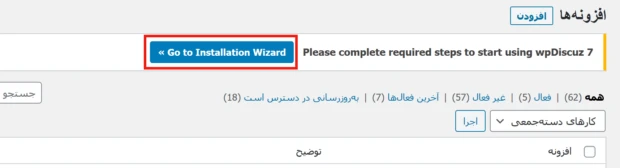
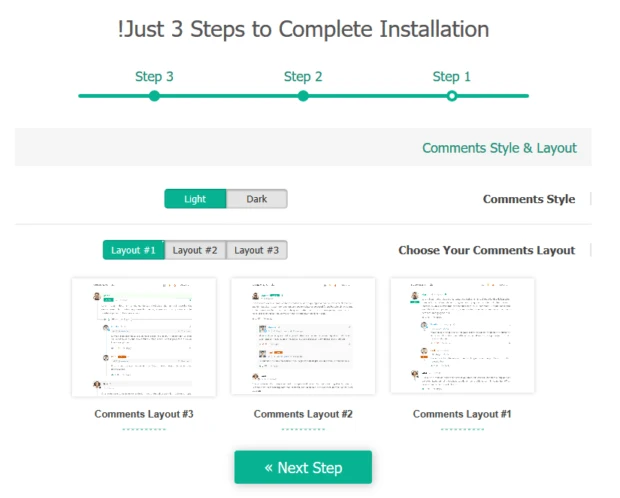



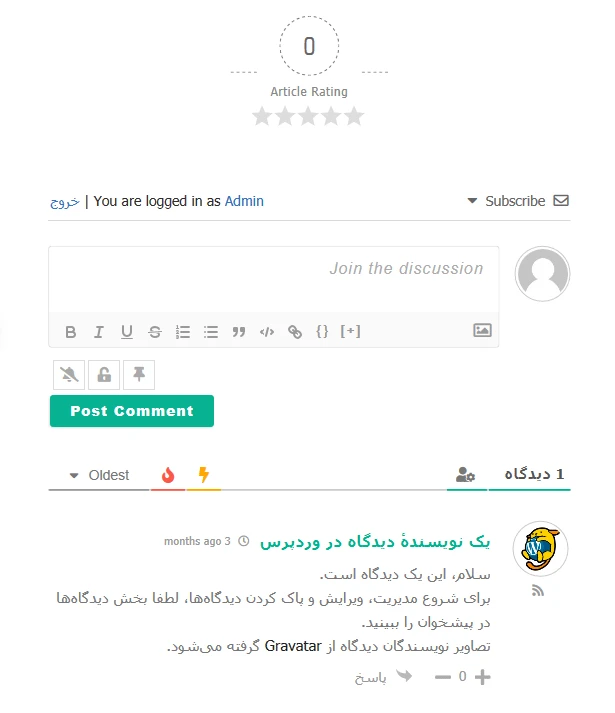
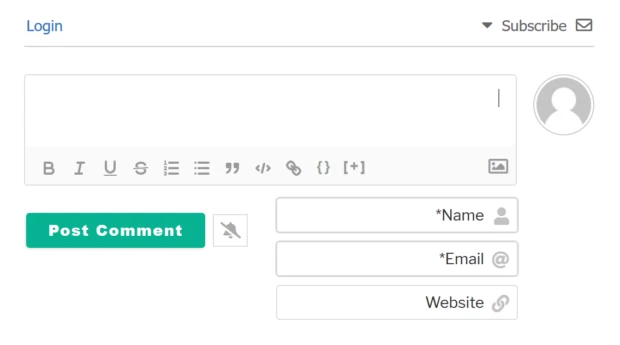
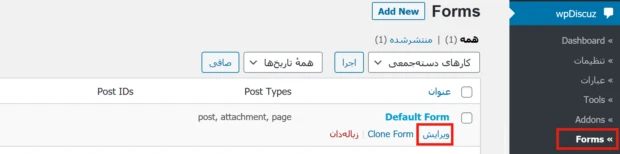
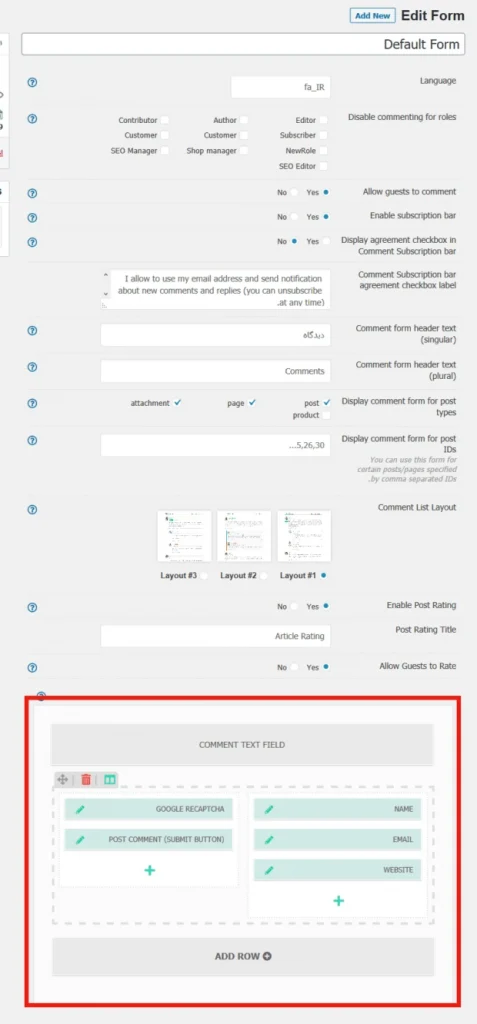
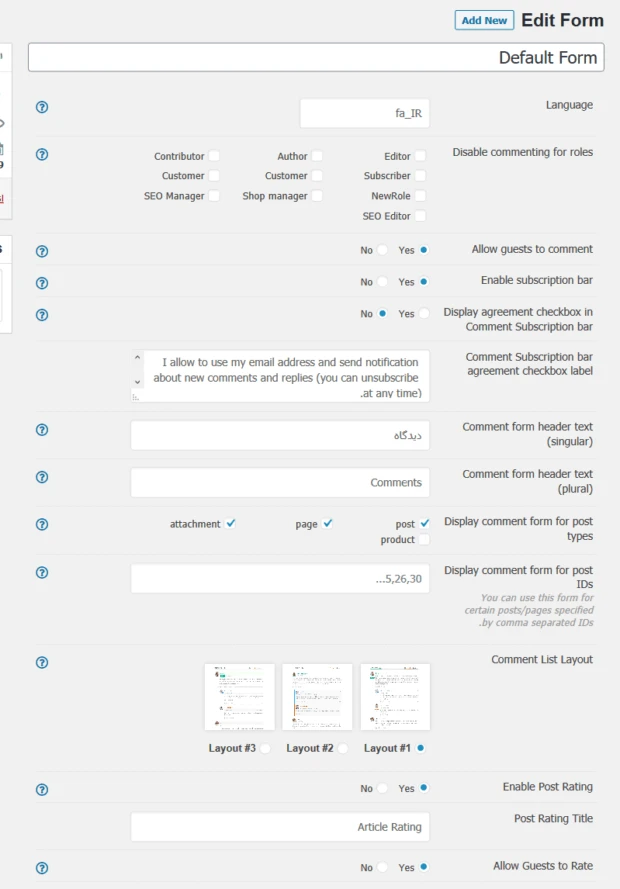
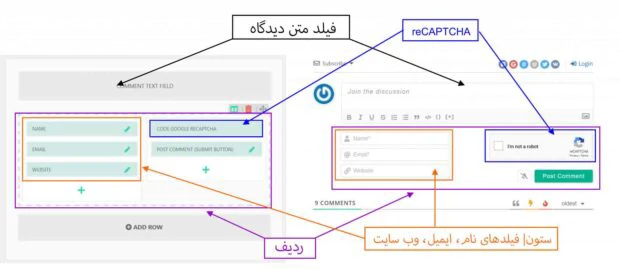
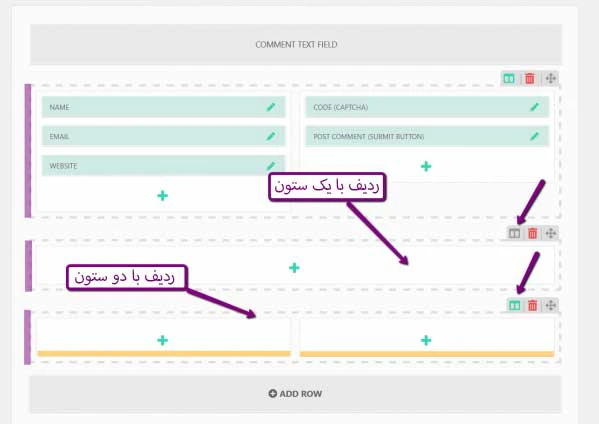
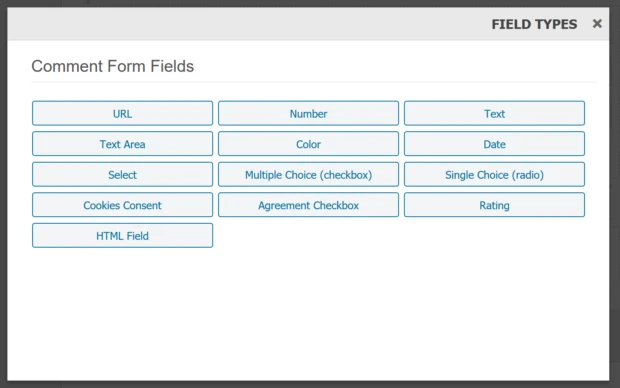
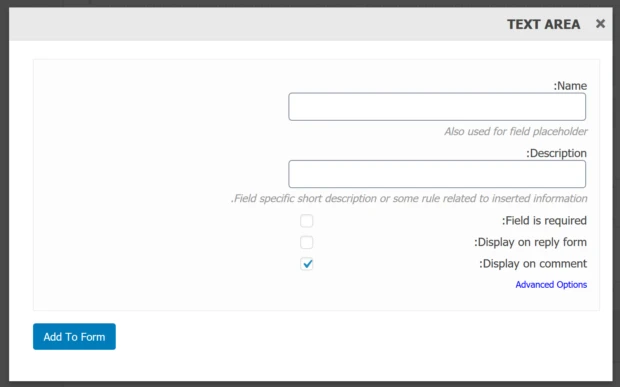
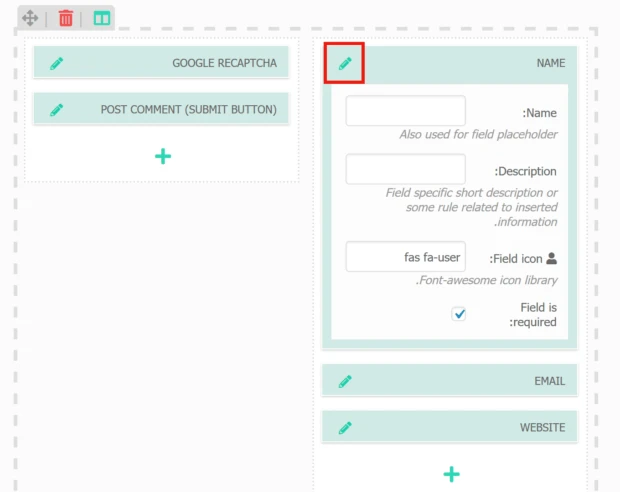
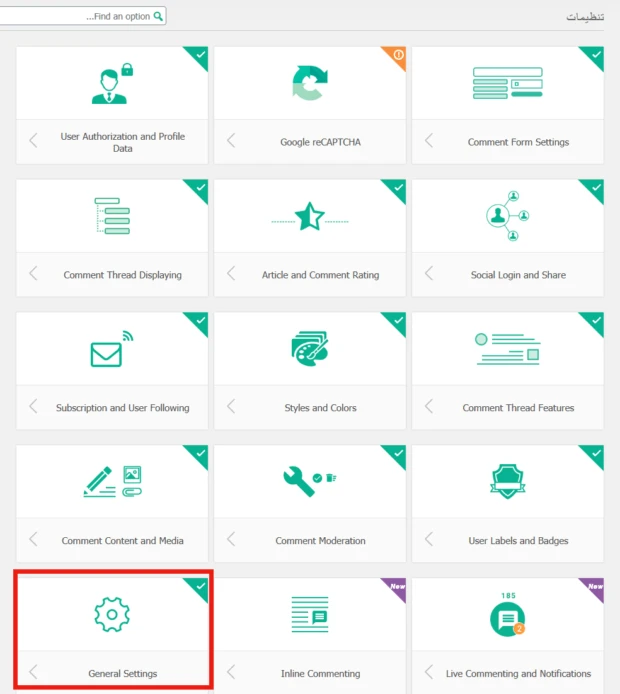
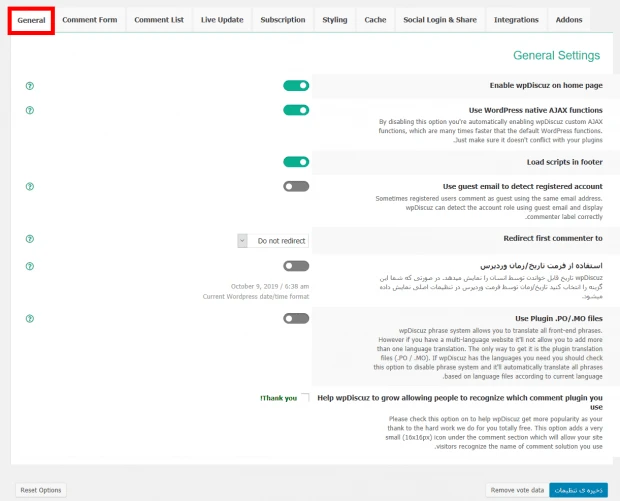


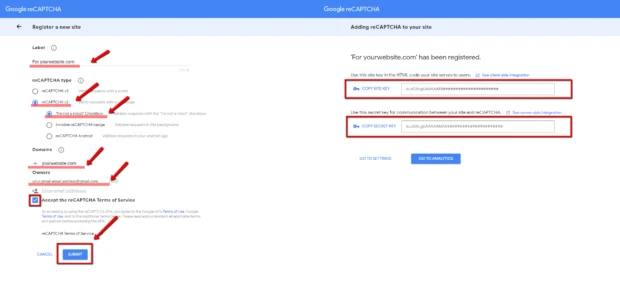
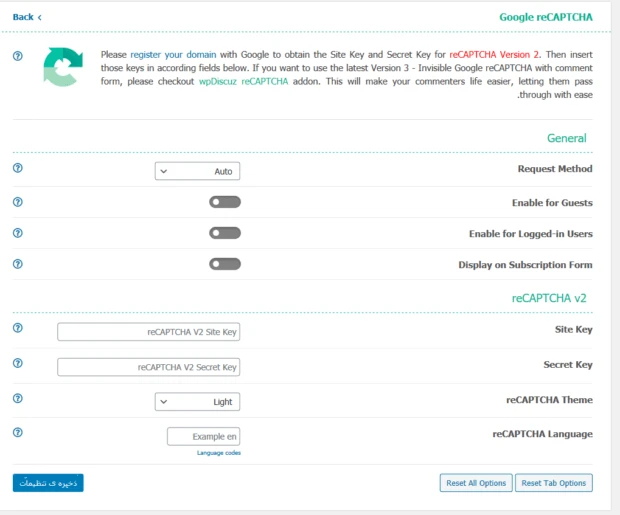
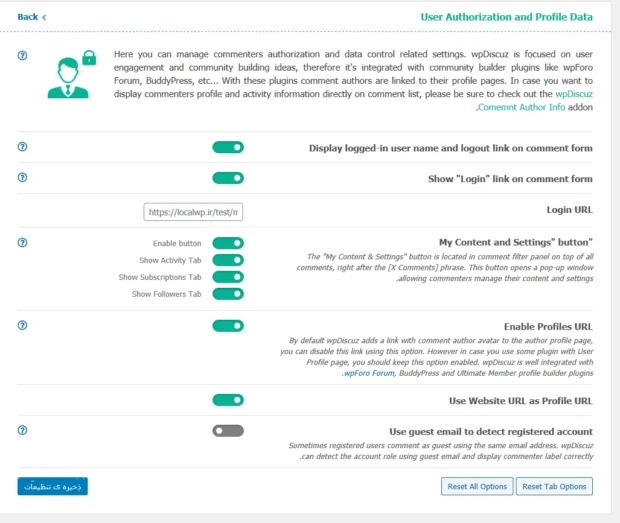
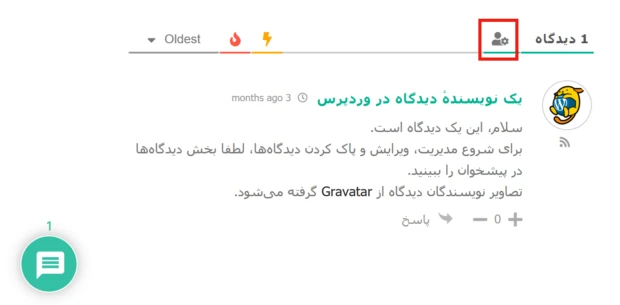
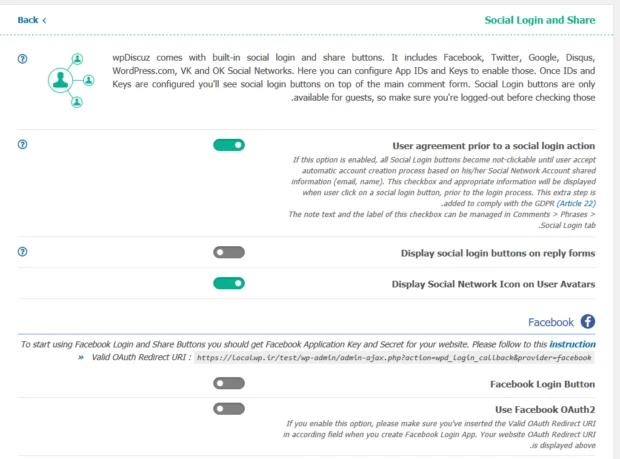
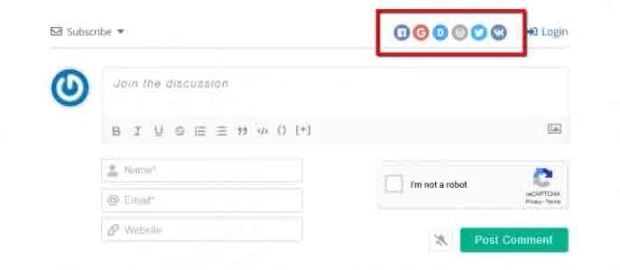
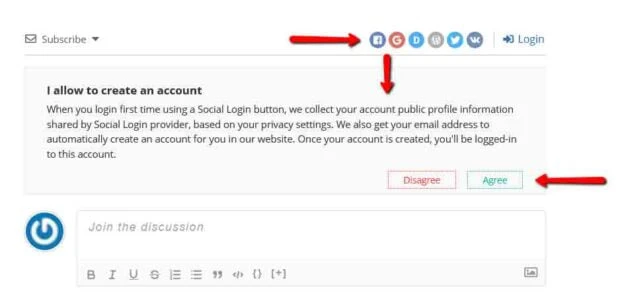
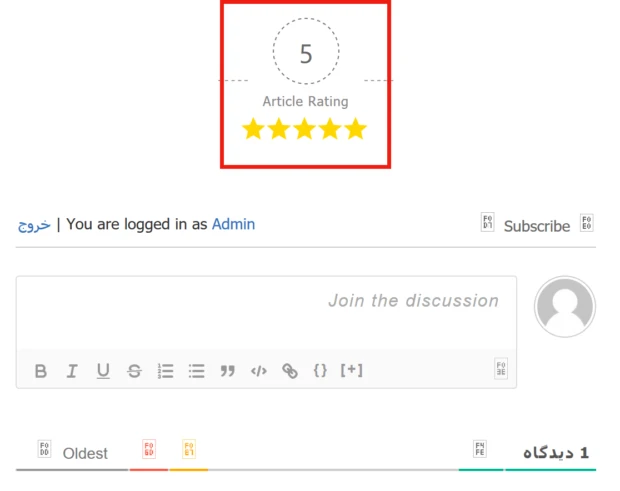
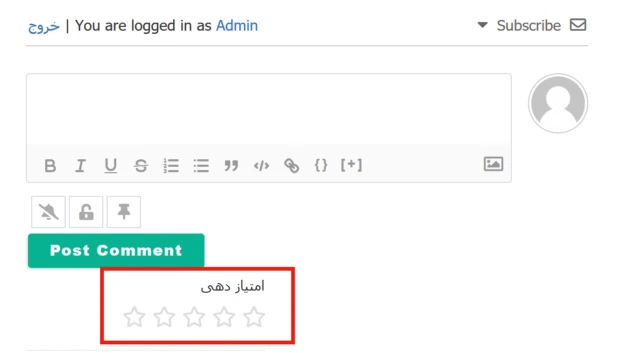
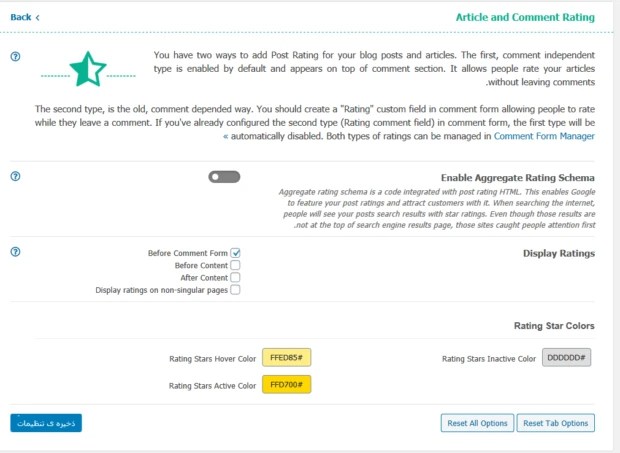
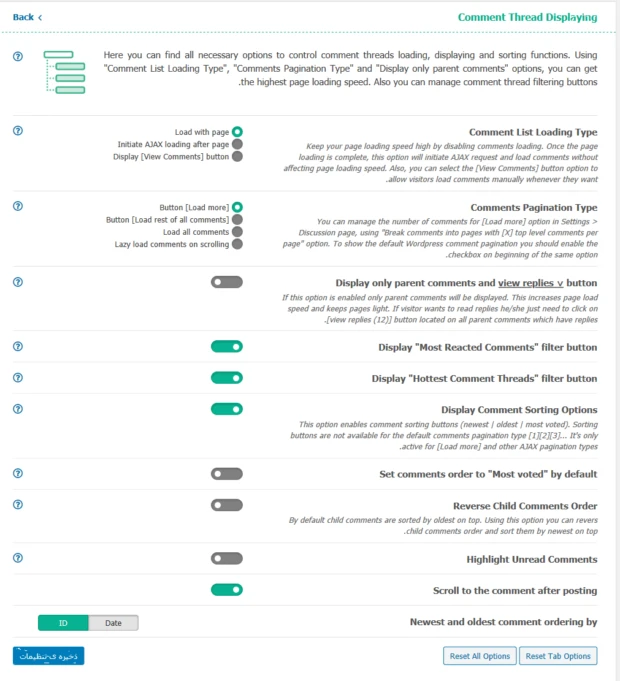
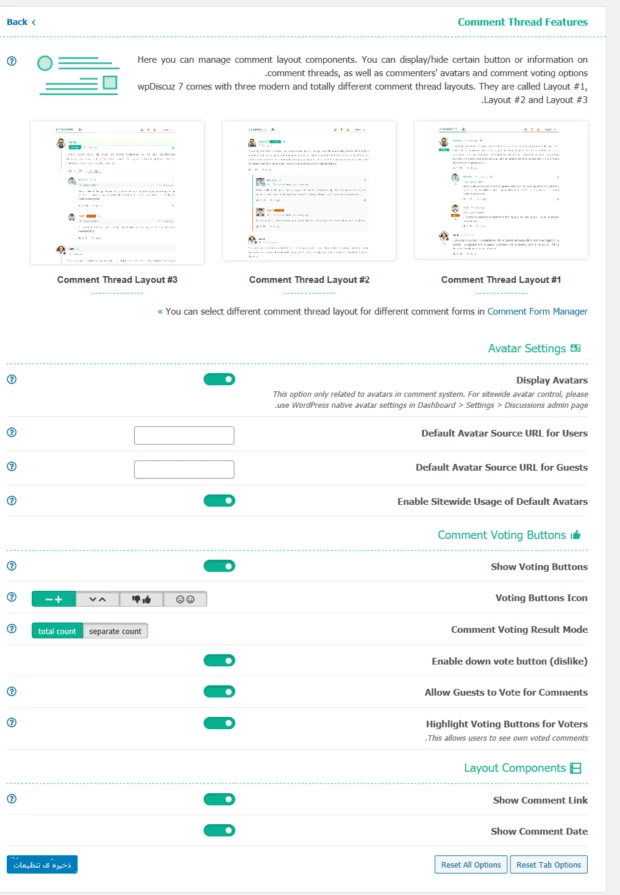
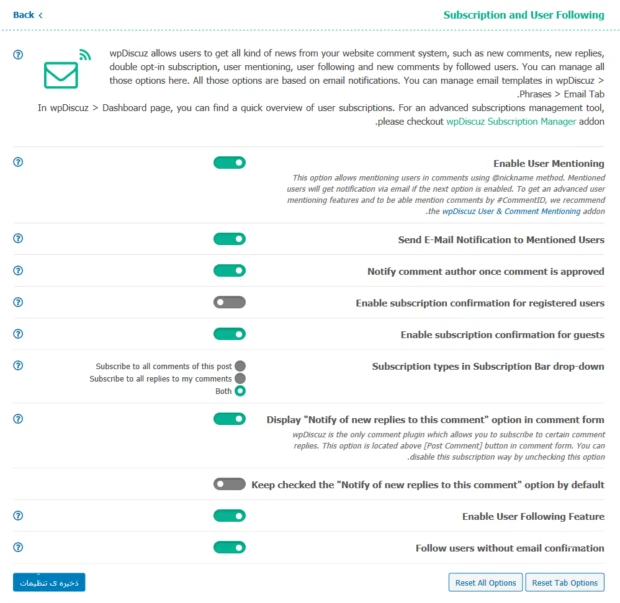
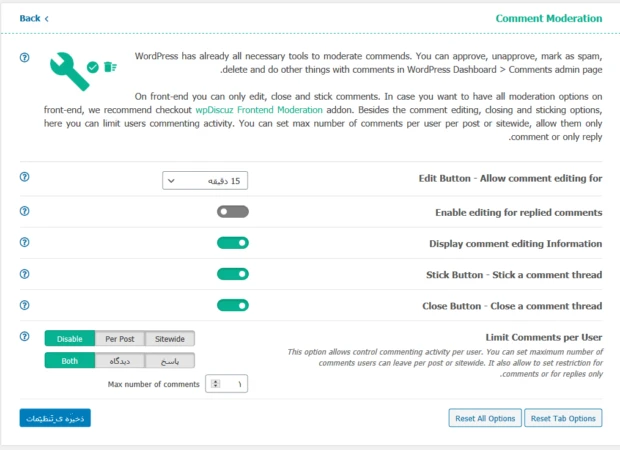
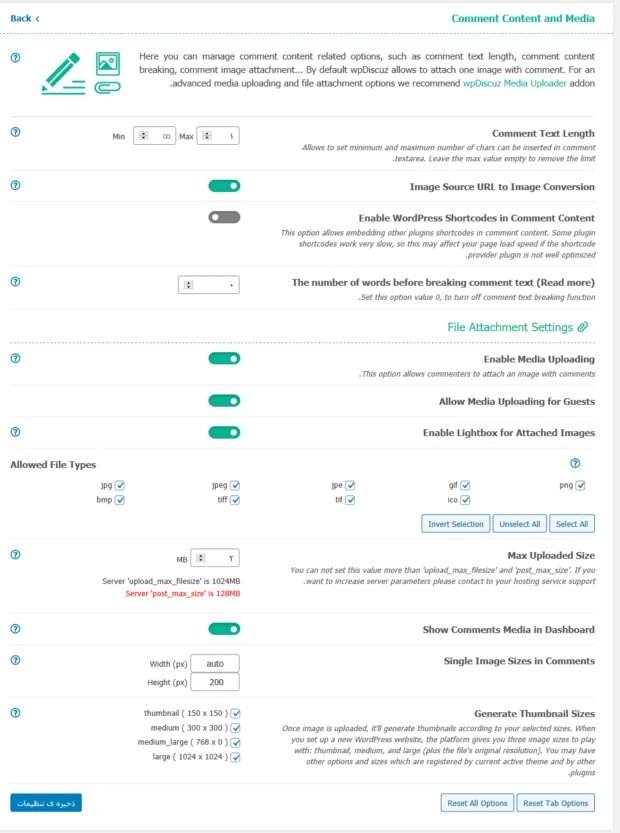
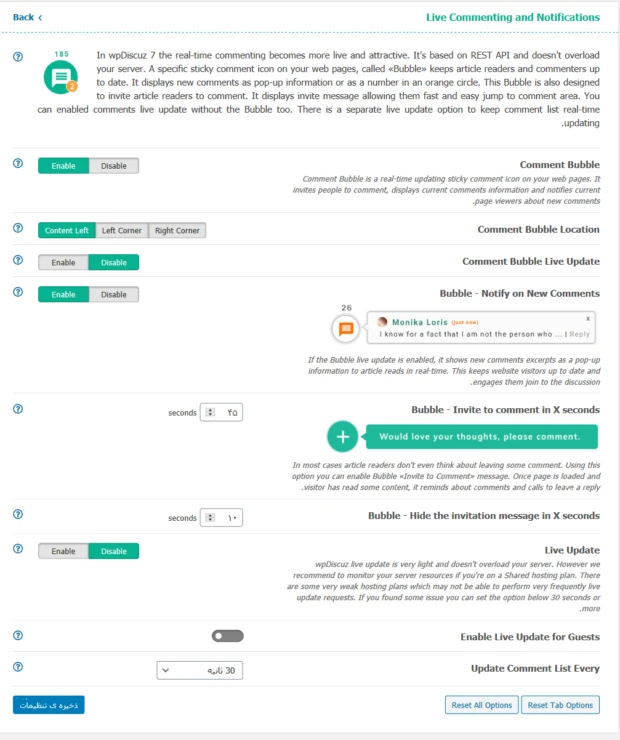
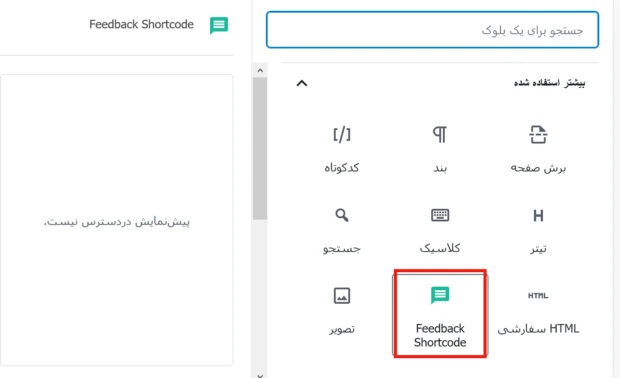

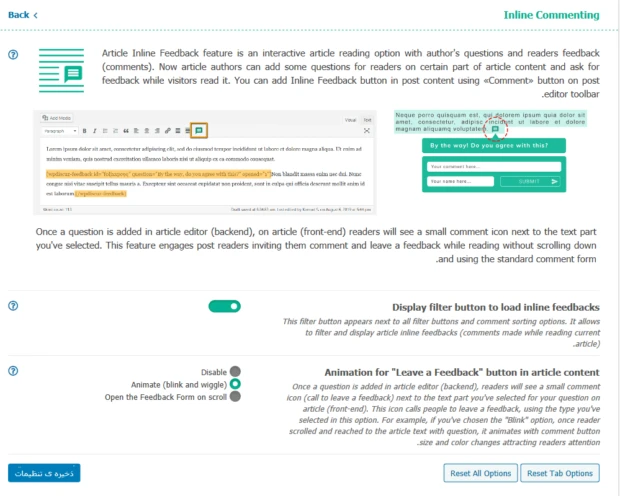
نظرات